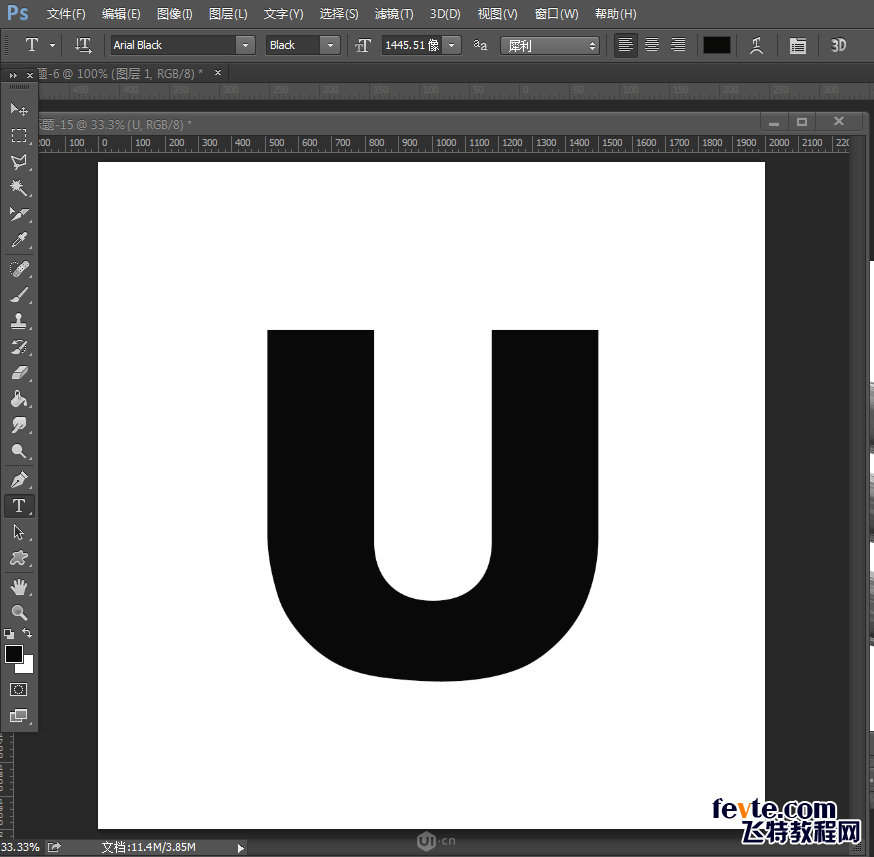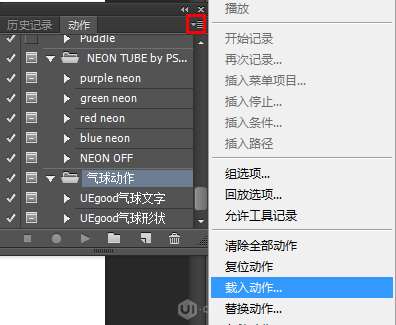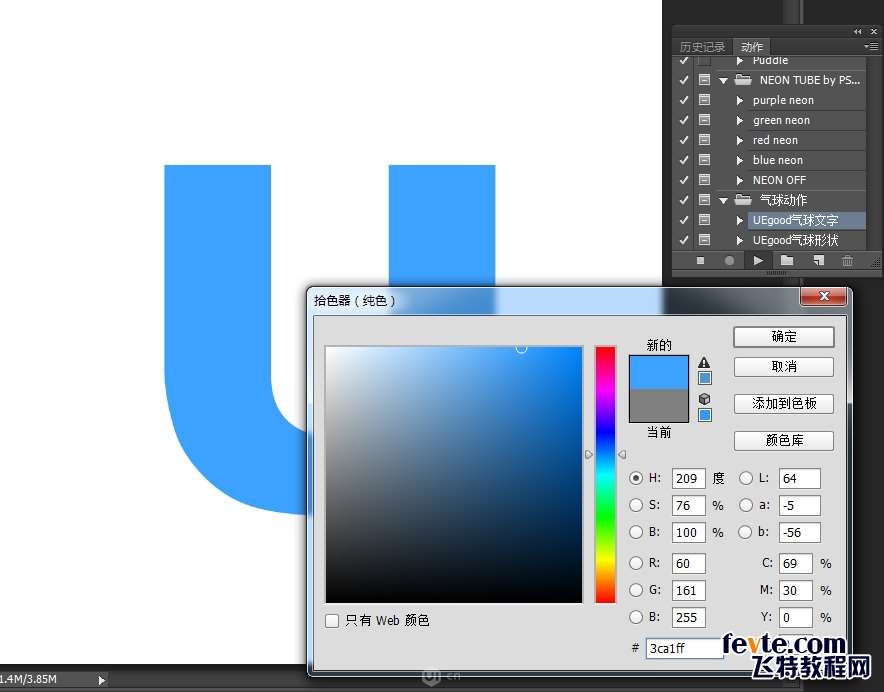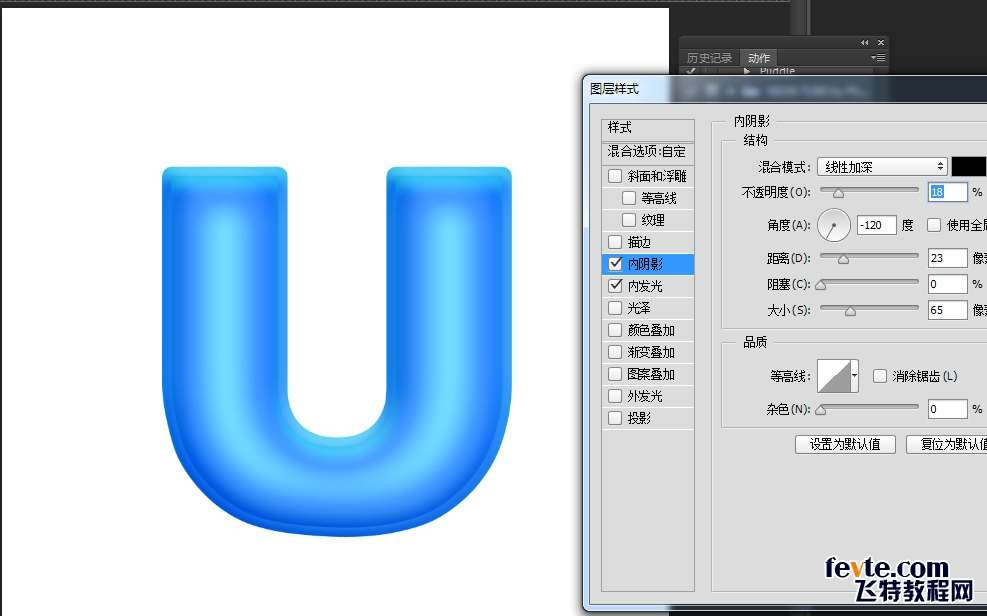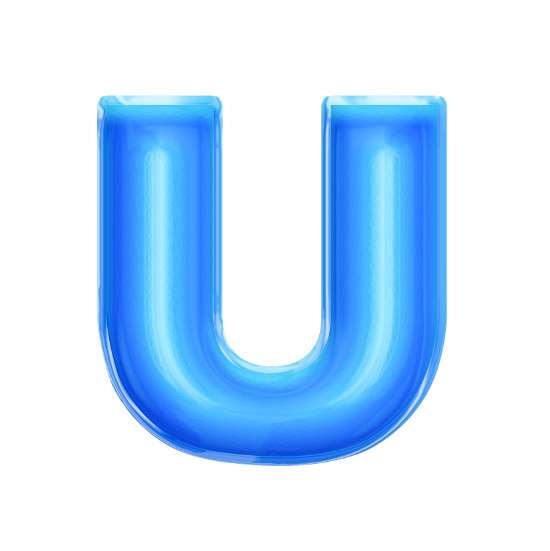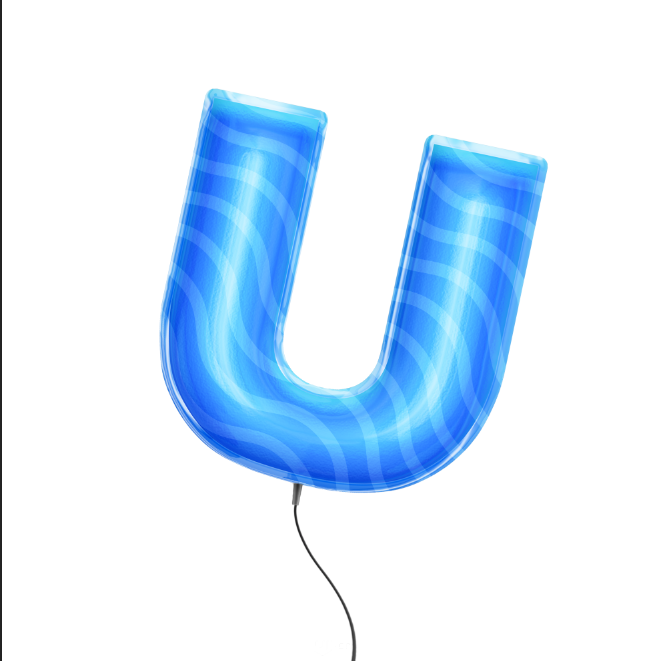最近对气球文字效果兴趣大发。其中也找到了使用C4D来制作的气球文字效果,但是C4D对于学习平面的我们来说还是有点困难。所以还是转到自己比较熟悉的,万能的PS。找到了教程,效果还不错。推荐过来和优图宝的朋友们一起分享、一起学习。我们先来看看最终的效果图吧:
utobao编注:更多PS教程学习进入优图宝ps文字特效栏目: http://www.utobao.com/news/56.html
雪姐姐做的另一个效果~··脑洞有多大,就能做各种色彩和质感的气球!
1、下载附件中的气球PSD模板和动作样式及元素素材。
2、创建一个长宽为2000的画布,写一个U字,然后字体选Arial Black。(然后按图层把文字转换成智能对象)字体一定要选胖一些的,字体尺寸最好在2000画布里居中占一半大小。
3、顶部菜单-窗口-动作,打开动作面板,点击面板右上角红色部分,载入气球动作。
4、选取气球文字图层,点击气球文字动作,点播放,第一次跳出色板的时候,改变色板颜色为自己将来字体想要的颜色!
5、接下来,动作会不断的让你确认,你只要按着键盘上的Enter键即可。
6、大概确认10次后,气泡质感终于生成了~··
utobao编注:更多PS教程学习进入优图宝ps文字特效栏目: http://www.utobao.com/news/56.html